iCloud je skvělá a užitečná služba, která nabízí řadu báječných funkcí a různých benefitů. Nic ale není zcela bez chyb, a to se vztahuje také právě na zmíněný iCloud. V dnešním článku si shrneme sedm nejčastějších problémů, ke kterým může při používání iCloudu dojít, a řekneme si, jak je vyřešit.
Mohlo by vás zajímat

Zařízení se nemůže připojit k iCloudu
Bez ohledu na to, jaké zařízení od Applu vlastníte, by u něj mělo vždy dojít k automatickému připojení k iCloudu pokaždé, když je online, a stejně tak by také mělo dojít k automatickému zprovoznění všech služeb od Applu, které pro své fungování vyžadují iCloud. Někdy se ale může stát, že se navzdory příznivým podmínkám vaše zařízení k iCloudu zkrátka nepřipojí. Abyste se ujistili, zda chyba není náhodou na straně Applu, můžete zkontrolovat stav funkčnosti iCloudu na příslušné webové stránce – pokud je u názvu služby zelený indikátor, znamená to, že funguje tak jak má. Další možnou příčinou je neodsouhlasení případných nových podmínek užívání. V takovém případě na svém iPhonu spusťte Nastavení, kde klepnete na panel se svým jménem, kde můžete v sekci iCloud najít případné nové znění podmínek.
Nedochází k synchronizaci dat napříč zařízeními
V rámci iCloudu by za normálních okolností mělo docházet k automatické synchronizaci dat napříč všemi vašimi zařízeními, připojenými ke stejnému iCloudovému účtu, ať už se jedná o fotografie, soubory nebo třeba kontakty – opět stačí jen aktivní internetové připojení. Co ale dělat, pokud u vás k automatické synchronizaci nedojde? Jako první se pro jistotu přesvědčte, zda jsou opravdu všechna zařízení přihlášená ke stejnému Apple ID. Pokud tomu tak není, odhlaste se přes Nastavení a opět se přihlaste. V případě, že tento krok nezabere, zkuste restartovat své Wi-Fi připojení klepnutím na příslušnou ikonku v Ovládacím centru, případně se můžete zkusit připojit k silnější síti, pokud je k dispozici.
Mohlo by vás zajímat

Aplikace třetích stran nespolupracují s iCloudem
iCloud umí spolupracovat nejen s nativními Apple aplikacemi, ale také s řadou aplikací třetích stran. V takovém případě je zapotřebí udělit příslušné aplikaci povolení k připojení na iCloud, i tak ale někdy může dojít k tomu, že daná aplikace s iCloudem zkrátka nebude spolupracovat. V takovém případě nejprve na svém iPhonu spusťte Nastavení, klepněte na panel se svým jménem a poté zvolte iCloud. V sekci s názvem Aplikace využívající iCloud se přesvědčte, že je u dané aplikace iCloud skutečně aktivovaný. Druhou možností je odinstalování a opětovná instalace dané aplikace. Pokud ani tento postup nepomůže, zkuste se obrátit na podporu společnosti Apple.
Chyba při ověření
Vaše přihlášení k iCloudu by za normálních okolností mělo probíhat naprosto bez problémů. Pokud se vám ale stane, že se k iCloudu nebudete moci přihlásit ani při zadání správných údajů, zkuste zamířit na web služby iCloud a přihlásit se jeho prostřednictvím. V případě, že problém bude i nadále přetrvávat, postupujte tak, jako kdybyste zapomněli své heslo k Apple ID, a postupujte podle návodu na obrazovce.
Nedostatek místa na iCloudu
Asi nejčastějším problémem, se kterým se můžete při používání iCloudu setkat, je nedostatek místa na úložišti. Je to zcela pochopitelné, protože iCloud pojme opravdu různé druhy obsahu od záloh přes média až po data aplikací. Jednou z možností je samozřejmě přikoupení místa na iCloudu, což můžete provést v Nastavení -> panel s vaším jménem -> iCloud -> Spravovat úložiště -> Změnit tarif úložiště. Pokud se chcete vydat finančně méně náročnou cestou, můžete v Nastavení -> panel s vaším jménem -> iCloud promazat obsah, který již na svém iCloudovém úložišti nebudete potřebovat.
Mohlo by vás zajímat

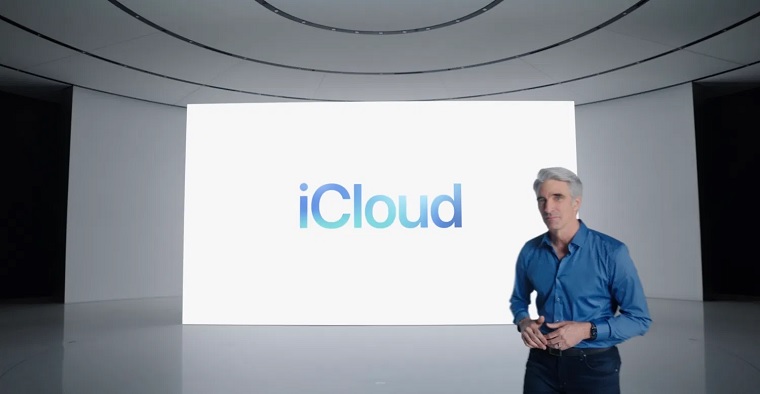
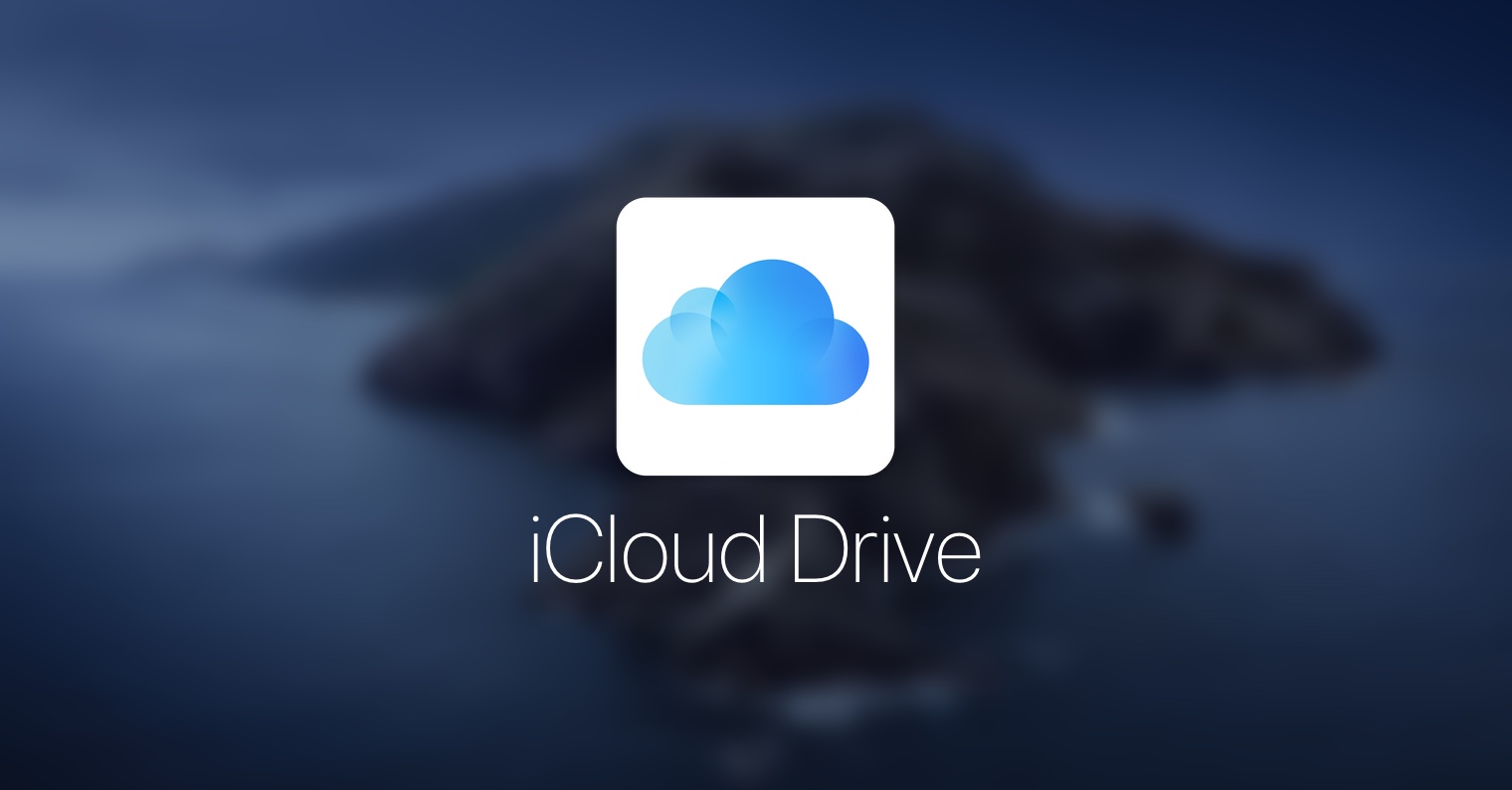
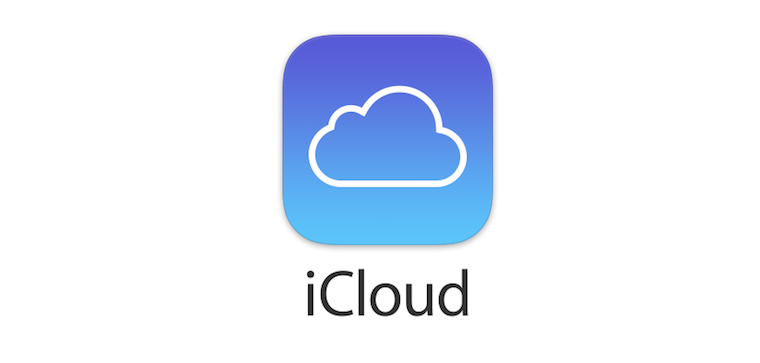

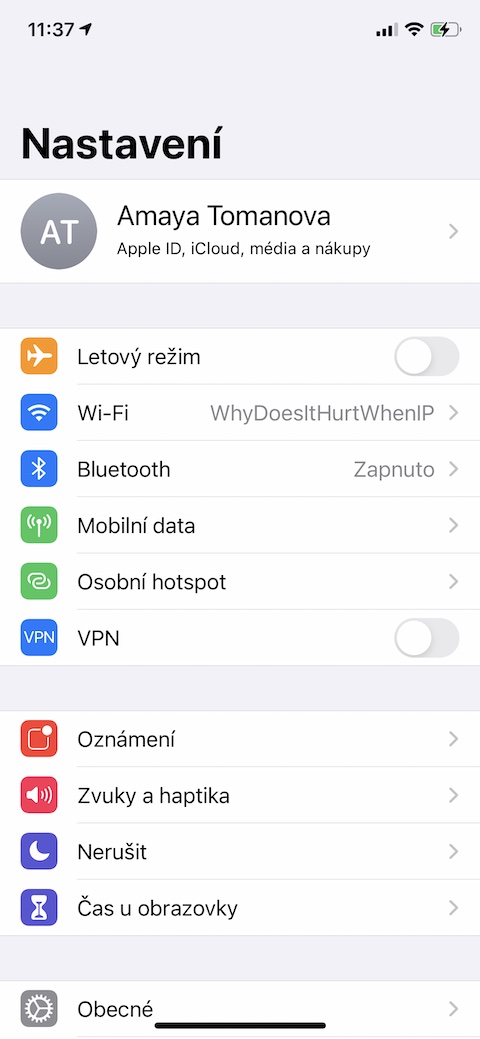
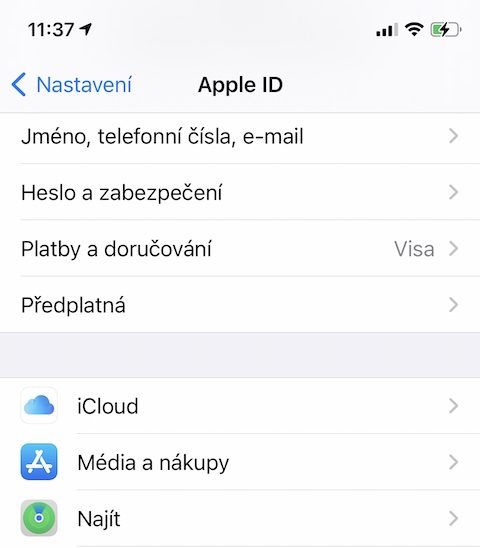
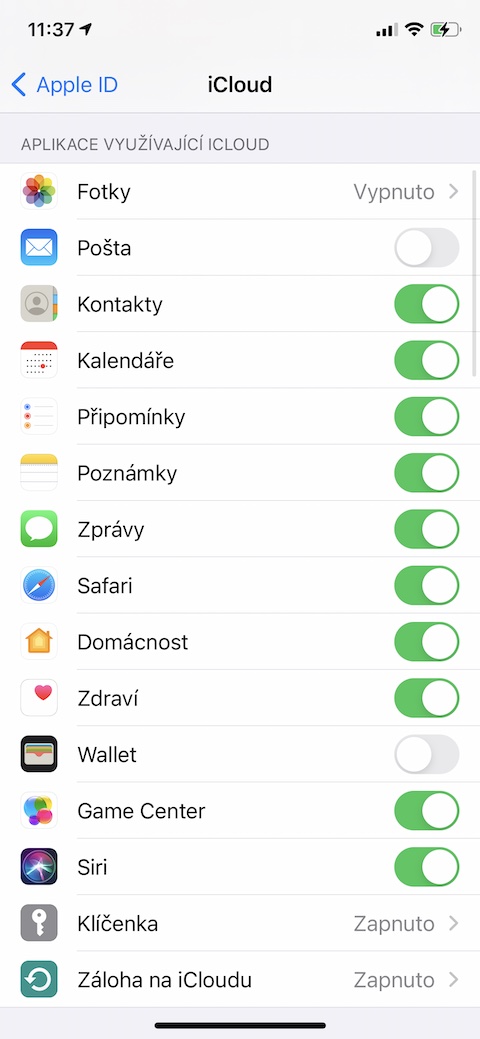
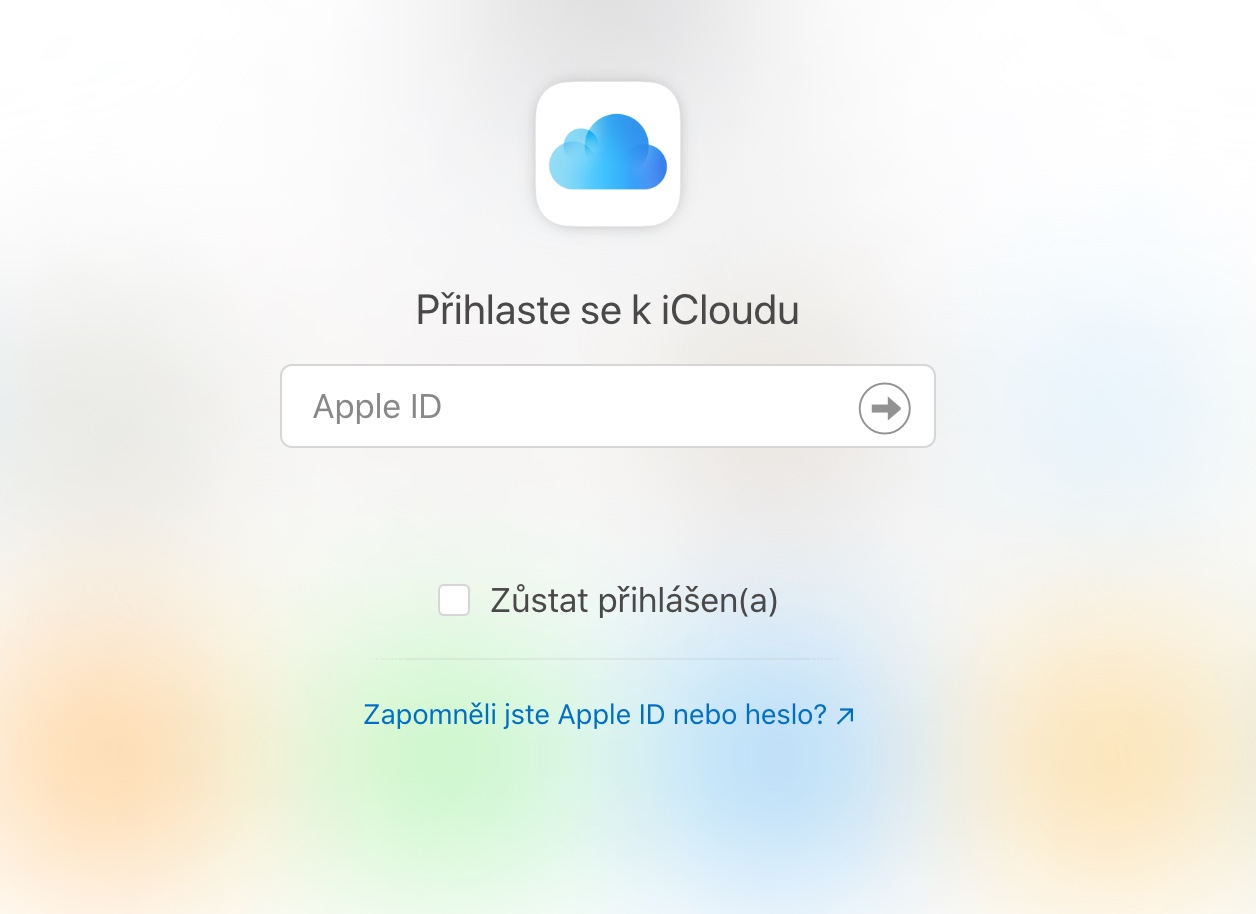
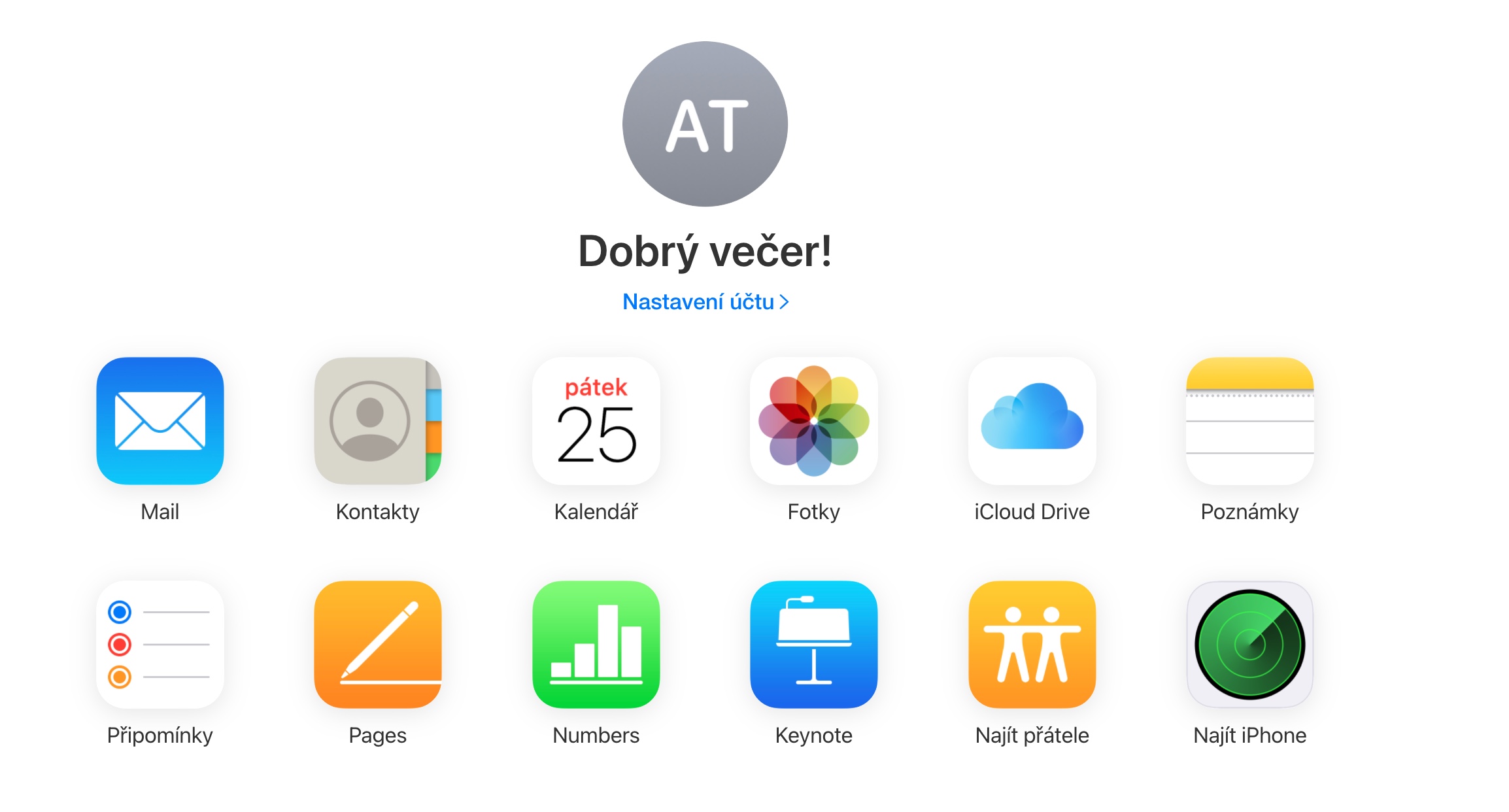
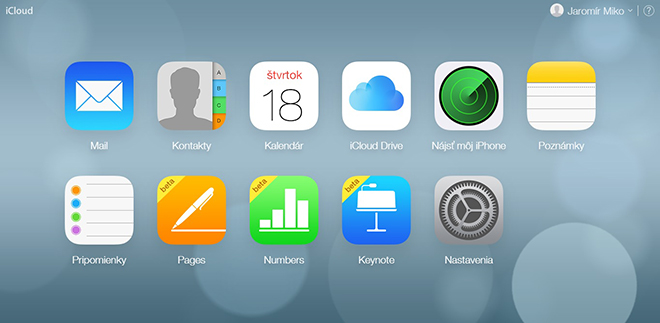
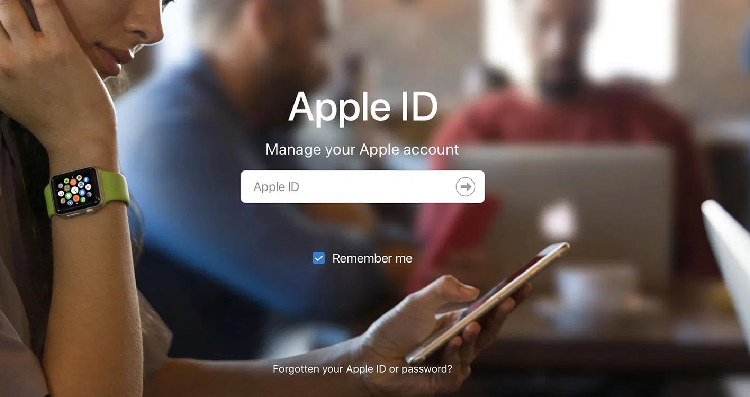



Ještě se může stát, že iCloud jen na některých zařízeních nefunguje jak má. Stahuje soubory, ale nenahrává automaticky. Můžete mít třeba pět zařízení, ale na jednom to prostě nefunguje. Nepomůže ani odhlášení ze služby, ani restart ani nic jiného. Jediné, co pomůže, je reset celého účtu, který udělá apple na svých serverech. Znamená to, že se vše z iCloud smaže. Potřebujete si udělat zálohu a potom přes internetové rozhraní vše nahrát zpátky. Po restartu účtu se vše opraví. Než jsem na to přišel, tak to trvalo skoro měsíc. Tímto vám můžu ušetřit spoustu času. Je to chyba která se může stát na serverech applu.
Hm, tak to asi budu taky potřebovat. U mě je problém v Macu. Vystřídal jsem jich už šest a ani jeden se na iCloud nezálohuje, ačkoliv je vše správně nastavené. Přitom iOS zařízení jsou dlouhodobě bez problému.
আমি দুবাই থিকে একটি ইওজ করা ফুন সপ থেকে কিনেছি কিনতু আমার ডকমেনট দুবাইতেই রয়ে গেছে আমি আর দুবাইতে ফিরে জাবো না আমার ফুন টি iCloud lock হয়ে গেছে আমার ডকোমেনট গুলা আমার আইফুনে ছবি তুলে রেখেছি কিন্তু ছবি বা ডকুমেন্টস গুলা আমি বের করতে পারছি না আমি আপনাদের কাজ থিকে কি কুনো সাহাজ্য পেতে পারি আমার আনেক কস্টর ফুন ছিলো ওটা এখন icloud lock হয়ে গেছে plz আমাকে সাহাজ্য করুন iCloud lock এ আমার ছবি বসানো আছে৷ আমাকে সহিওতা করুন প্লয 😭😭
🦶🙏